怎样不显示分页符,文档怎么取消分页符线条
来源:网络收集 点击: 时间:2024-02-29【导读】:
经常用word编辑文档的朋友会发现,有时在文档中会经常看到在下面有一条分页符的线条,如果觉得不需要这根线条出现,那么怎样不显示分页符,文档怎么取消分页符线条,可参考以下经验。工具/原料moreword软件一个方法/步骤1/6分步阅读 2/6
2/6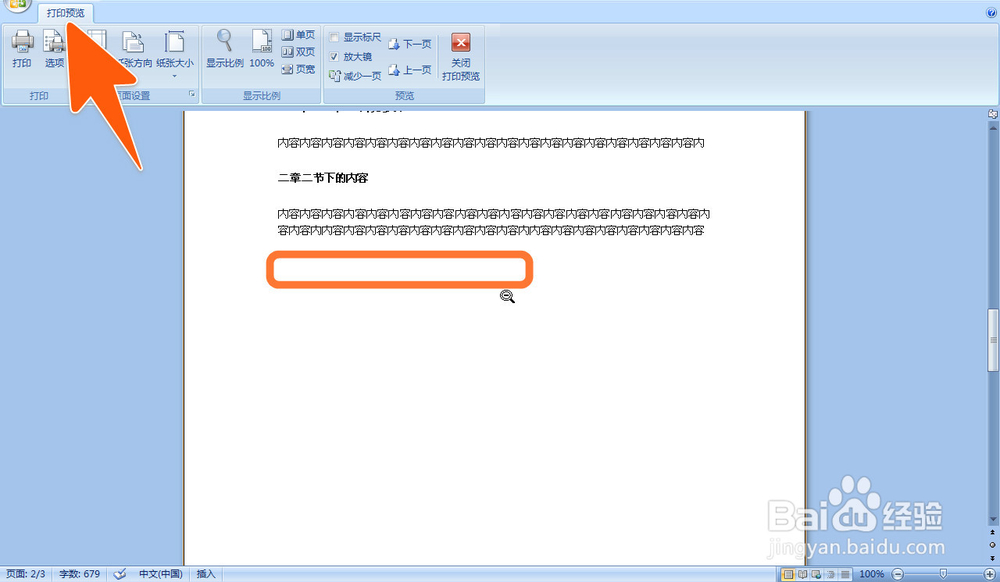 3/6
3/6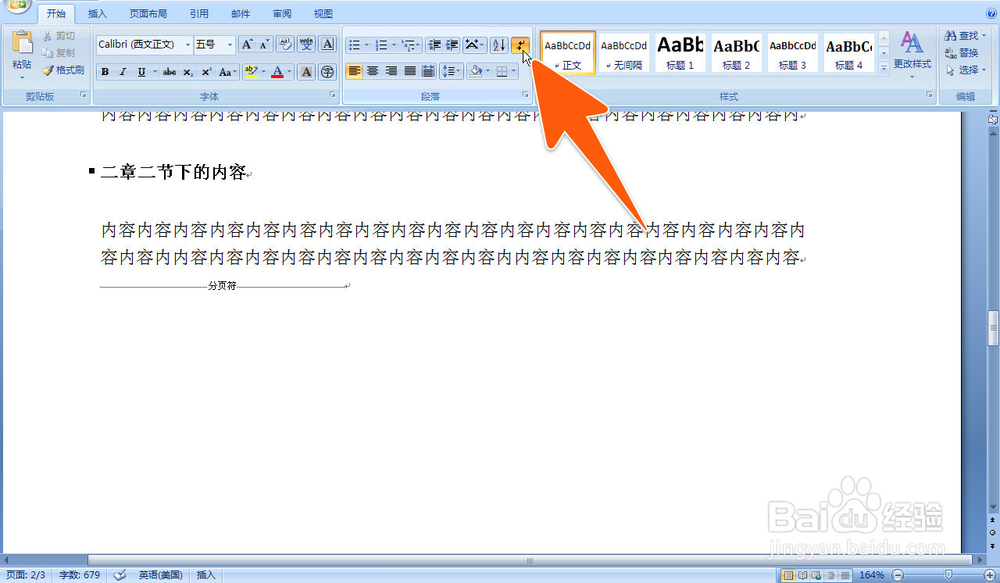 4/6
4/6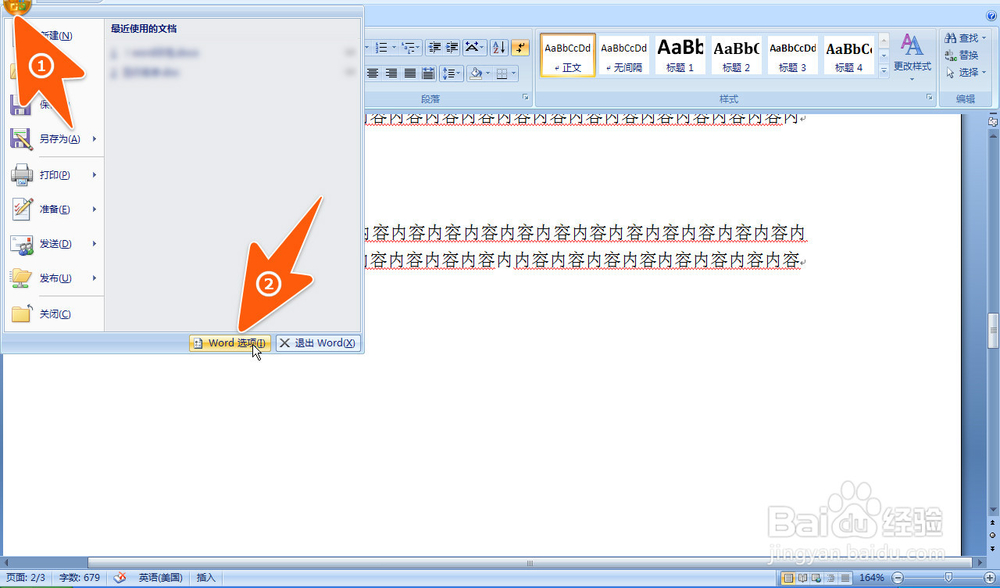 5/6
5/6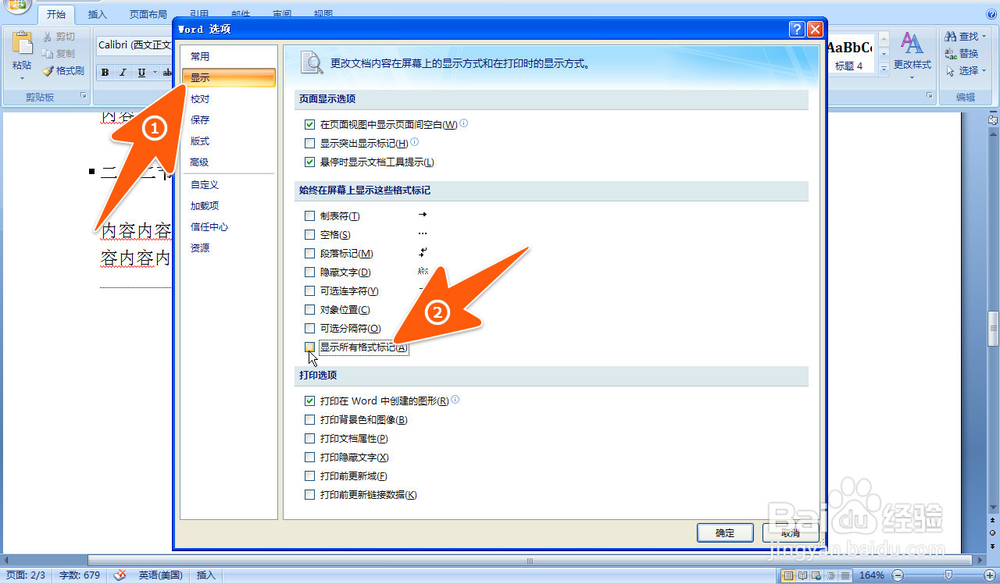 6/6
6/6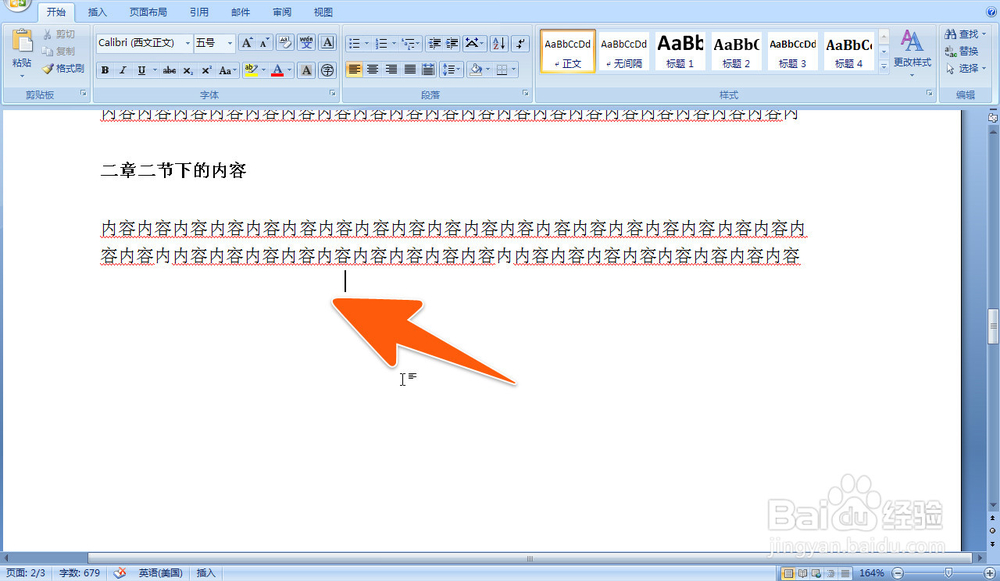 不显示分页符文档取消分页符取消分页符线条隐藏分页符分页符线条
不显示分页符文档取消分页符取消分页符线条隐藏分页符分页符线条
如下图,在这样的文档中,经常容易看到出现这种分页符的线条,它是用来标识文档中另起一页的标记。
 2/6
2/6但这种分页符的线条,在打印预览里面是不会出现的,如下图,在打印预览里就看不到那条分页符的线条了。
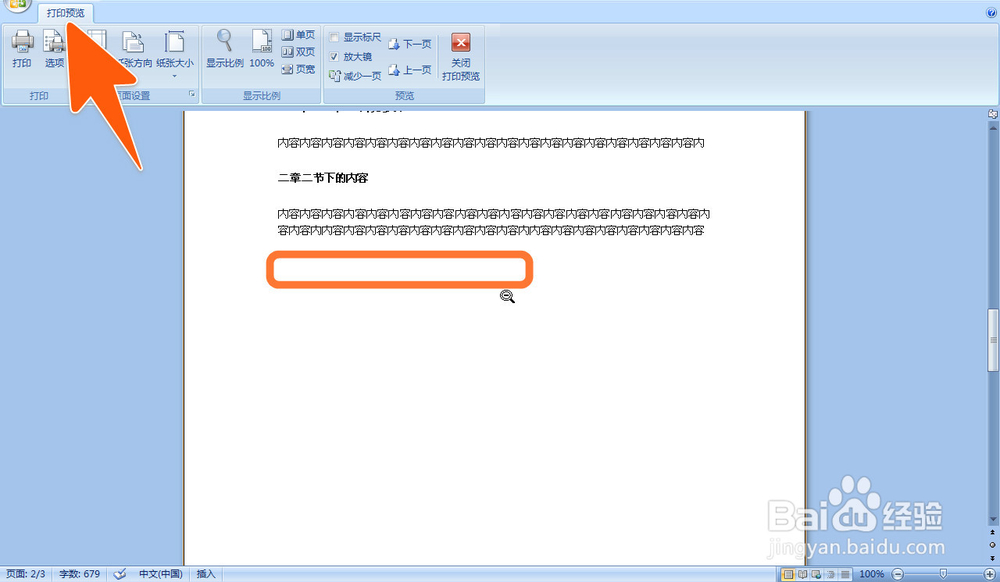 3/6
3/6如果觉得在文档里面,出现这个分页符的线条,看起来比较碍事,想让它不显示的话,那么点击下图箭头所指的那个按钮。
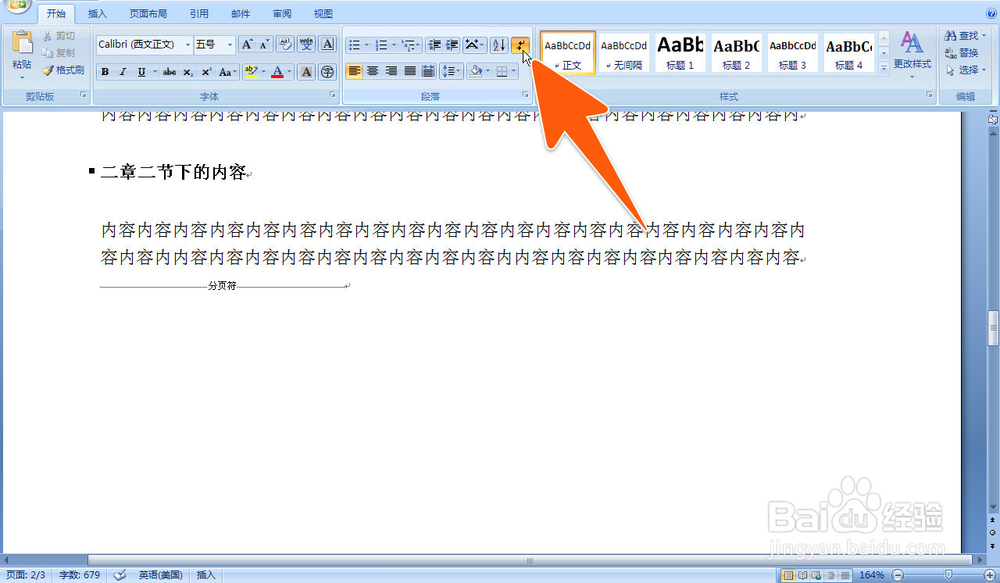 4/6
4/6或者点击文档左上角的那个圆形标志,再在弹出的菜单里面点击下图中箭头2所指的那个按钮。
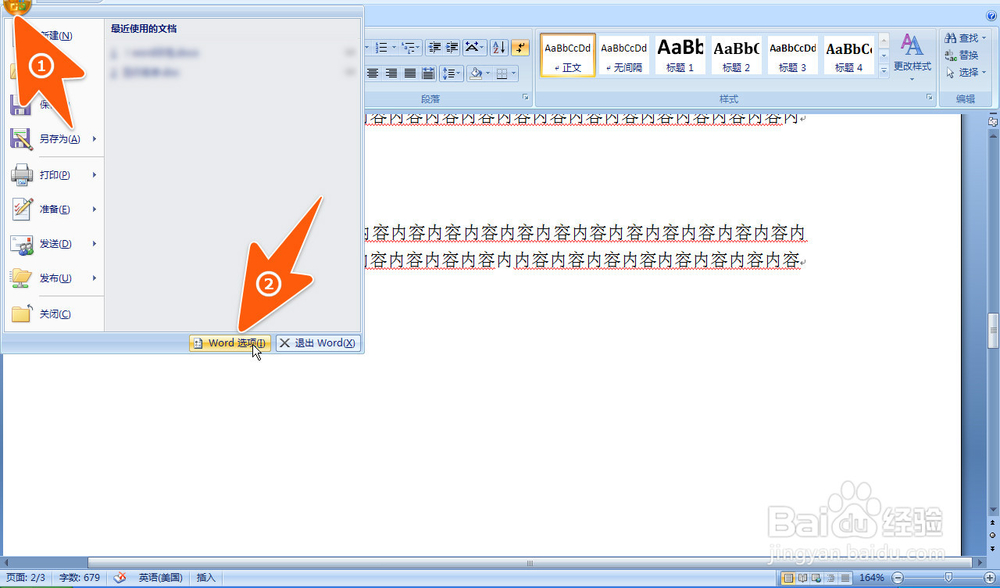 5/6
5/6接着就会打开一个新窗口,在里面点击左侧显示那一项,然后把显示所有格式标记前面的那个方框中的勾点击一下取消掉。
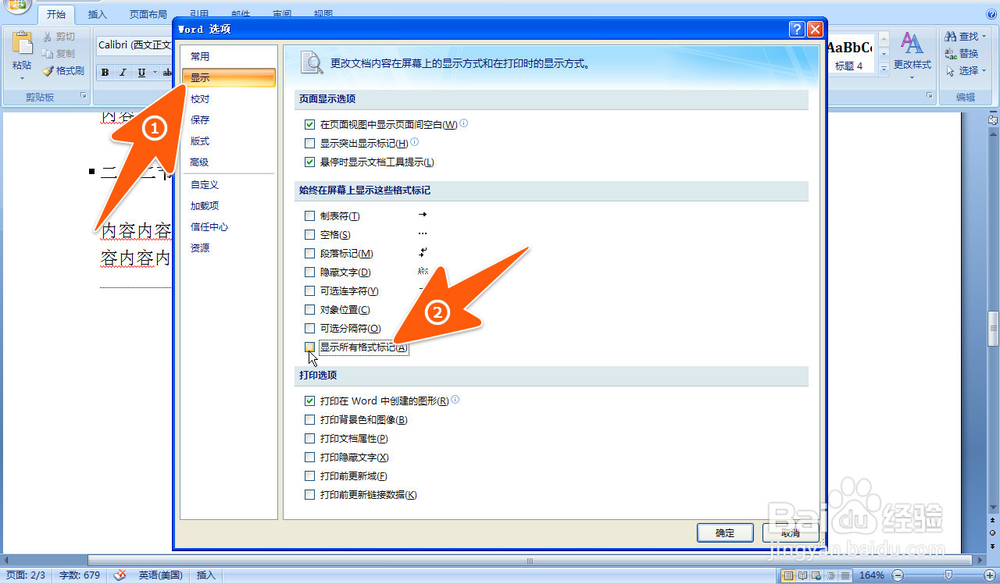 6/6
6/6通过以上两种方法中的任一一种,都可以取消显示分页符,让这个分页符的线条不再显示出来,这样整个文档看起来就会整洁很多了。
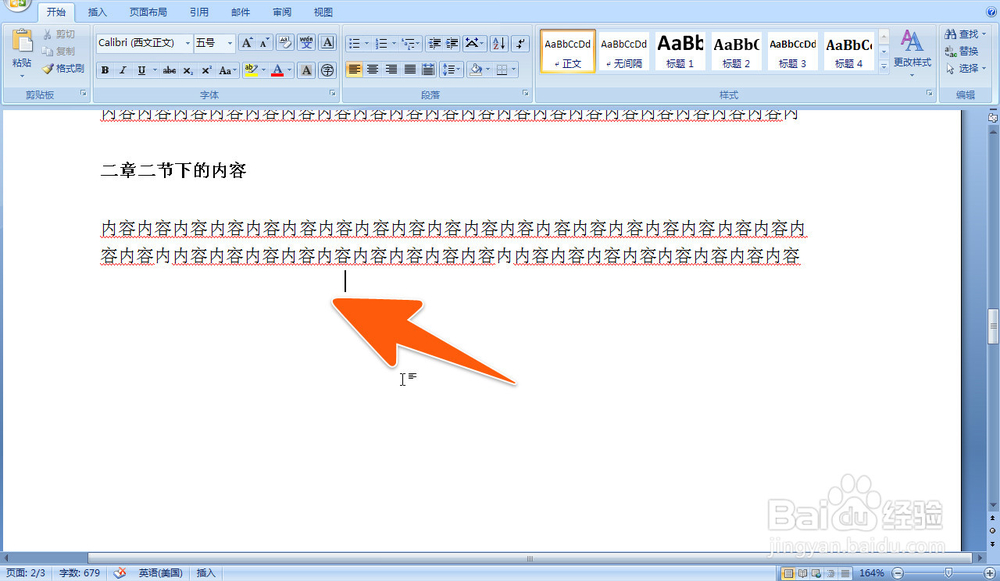 不显示分页符文档取消分页符取消分页符线条隐藏分页符分页符线条
不显示分页符文档取消分页符取消分页符线条隐藏分页符分页符线条 版权声明:
1、本文系转载,版权归原作者所有,旨在传递信息,不代表看本站的观点和立场。
2、本站仅提供信息发布平台,不承担相关法律责任。
3、若侵犯您的版权或隐私,请联系本站管理员删除。
4、文章链接:http://www.1haoku.cn/art_169195.html
上一篇:如何快速查找Excel中单元格的重复值
下一篇:华为p40pro怎么设置地震预警
 订阅
订阅